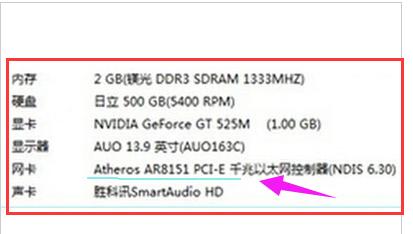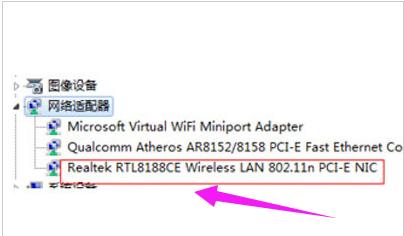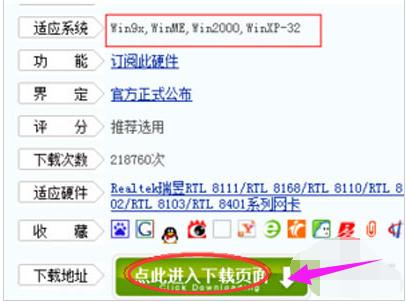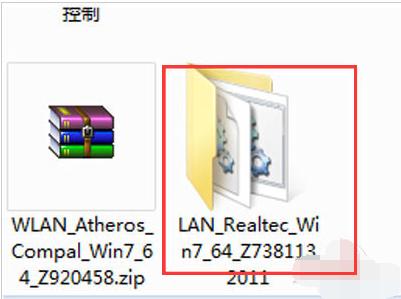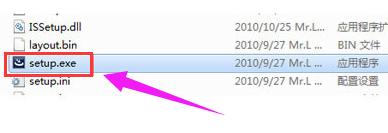网卡驱动如何安装,本文教你电脑如何安装网卡驱动
发布时间:2022-09-07 文章来源:深度系统下载 浏览:
|
Windows 8是美国微软开发的新一代操作系统,Windows 8共有4个发行版本,分别面向不同用户和设备。于2012年10月26日发布。微软在Windows 8操作系统上对界面做了相当大的调整。取消了经典主题以及Windows 7和Vista的Aero效果,加入了ModernUI,和Windows传统界面并存。同时Windows徽标大幅简化,以反映新的Modern UI风格。前身旗形标志转化成梯形。 重装系统后有时候因为断网或者其他原因无法联网,这时候,更新网卡驱动就不能使用像驱动精灵之类的联网安装网卡驱动的软件。有些新手就将操作驱动精灵那套方法来对付网卡驱动结果出现了电脑没有网络的情况发生。下面,小编就来跟大家分享网卡驱动安装图文解说。 电脑使用久了,硬件可能就会出现一些故障,就像网卡出现故障了,就需要重新换了网卡,这时候就需要重新安装网卡驱动,那么该如何去安装网卡驱动就成了电脑新手比问的问题了,下面小编就来跟大家说说网卡驱动如何安装。 网卡驱动如何安装 首先要确定网卡型号是什么,这个可以通过驱动精灵或者驱动人生这些软件查看
安装网卡驱动图-1 也可以通过【设备管理器】查看【网络适配器信息】。右击【计算机】就看看到【设备管理器】选项。
安装驱动图-2 度查找要的网卡驱动安装包,可以直接输入型号查询。注意,这里推荐使用驱动之家的驱动文件,更新比较快,可靠点。
网卡驱动图-3 进入【驱动之家】下载相应的网卡驱动,注意要查看驱动的详细信息,比如是否使用win7,是32位还是64位之类。
安装驱动图-4 下载完成后一般是一个压缩包,需要先解压后才能使用。
安装网卡驱动图-5 打开解压后的文件包,找到【setup】名称的文件,双击运行此文件安装向导就可以安装这个驱动了。
安装驱动图-6 以上就是编跟大家分享网卡驱动安装图文解说了。有需要的用户可以参考一下。 Windows 8是对云计算、智能移动设备、自然人机交互等新技术新概念的全面融合,也是“三屏一云”战略的一个重要环节。Windows 8提供了一个跨越电脑、笔记本电脑、平板电脑和智能手机的统一平台。 |
相关文章
本类教程排行
系统热门教程
本热门系统总排行